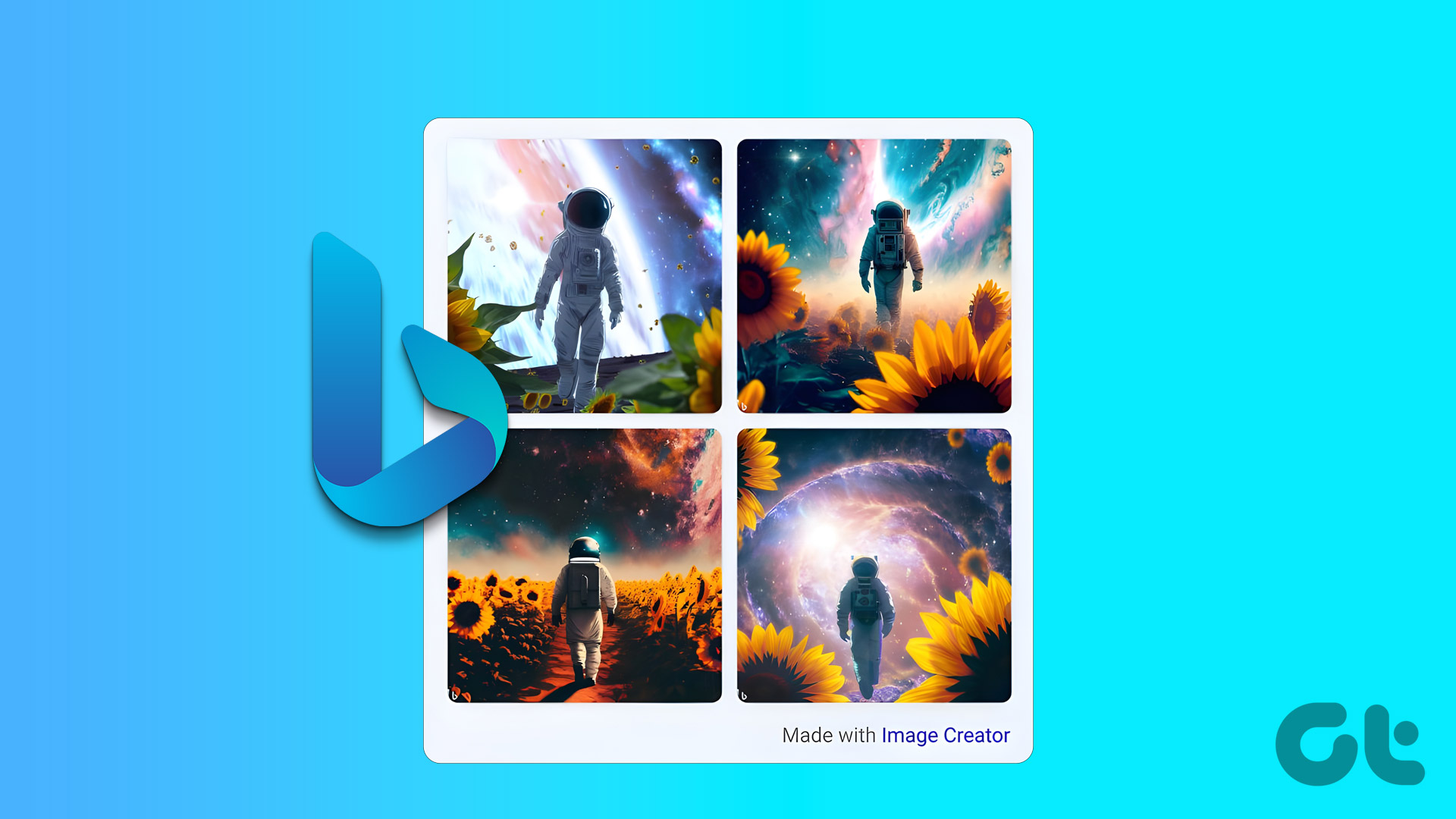نحوه استفاده از Bing Image Creator برای ایجاد تصاویر جالب هوش مصنوعی
شکی نیست که هوش مصنوعی اینجاست تا بماند. می توانید از ابزارهای هوش مصنوعی برای بهبود بهره وری یا تحقق افکار هنری خود استفاده کنید. در میان بسیاری از تولیدکنندگان متن به تصویر هوش مصنوعی، Dall-E و Midjourney برخی از محبوبترین آنها هستند. با این حال، اکنون مایکروسافت قرار است دست خود را در تولید تصویر هوش مصنوعی از طریق Bing Image Creator امتحان کند.

با شروع با بینگ چت، مایکروسافت هوش مصنوعی را در بسیاری از خدمات خود ادغام کرده است. در این راهنما، هر آنچه را که باید در مورد Bing Image Creator بدانید را بررسی می کنیم و به شما یاد می دهیم که تصاویر جالبی ایجاد کنید. بیا شروع کنیم.
Bing Image Creator چیست؟
Bing Image Creator تلاش مایکروسافت برای افزایش پایگاه کاربران برای موتور جستجوی خود Bing است. بر اساس OpenAI’s Dall-E، تولید کننده تصویر Bing AI به کاربران اجازه می دهد از همان قابلیت های خدمات بدون هزینه اشتراک استفاده کنند. جدای از آن، استفاده از ابزار هوش مصنوعی Bing نسبت به Dall-E مزایای دیگری نیز دارد:
- امکان ایجاد تصاویر حتی پس از محدودیت هفتگی.
- با استفاده از امتیاز Microsoft Rewards سرعت تولید تصویر را افزایش دهید.
- ادغام با Microsoft Designer برای سفارشی سازی بیشتر.
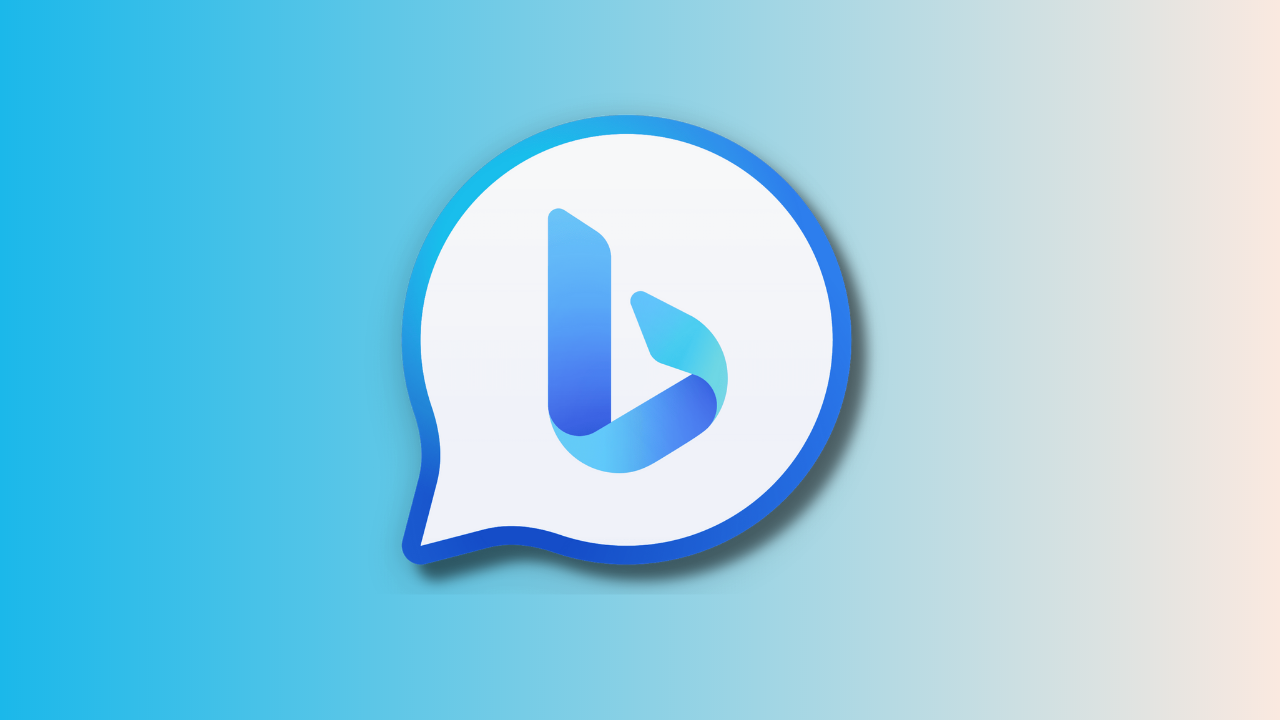
در زمان نوشتن این راهنما، Bing Image Creator هنوز در حال توسعه است و می تواند باعث ایجاد برخی خطاها در خروجی شود. در حال حاضر، کاربران فقط می توانند از دستورات انگلیسی برای تولید تصاویر و دسترسی به این سرویس در مرورگر Edge استفاده کنند. برای یادگیری نحوه انجام این کار همراه باشید.
نحوه ایجاد تصاویر با Bing Image Creator
ایجاد تصاویر در مولد تصویر Bing AI به سادگی مکالمه با Bing Chat است. در اینجا نحوه استفاده از Bing Image Generator آورده شده است.
در Bing Image Creator یک حساب کاربری ایجاد کنید
مرحله ۱: با استفاده از لینک زیر، Bing AI Image Creator را در مرورگر Edge باز کنید.
گام ۲: “پیوستن و ایجاد” را انتخاب کنید.
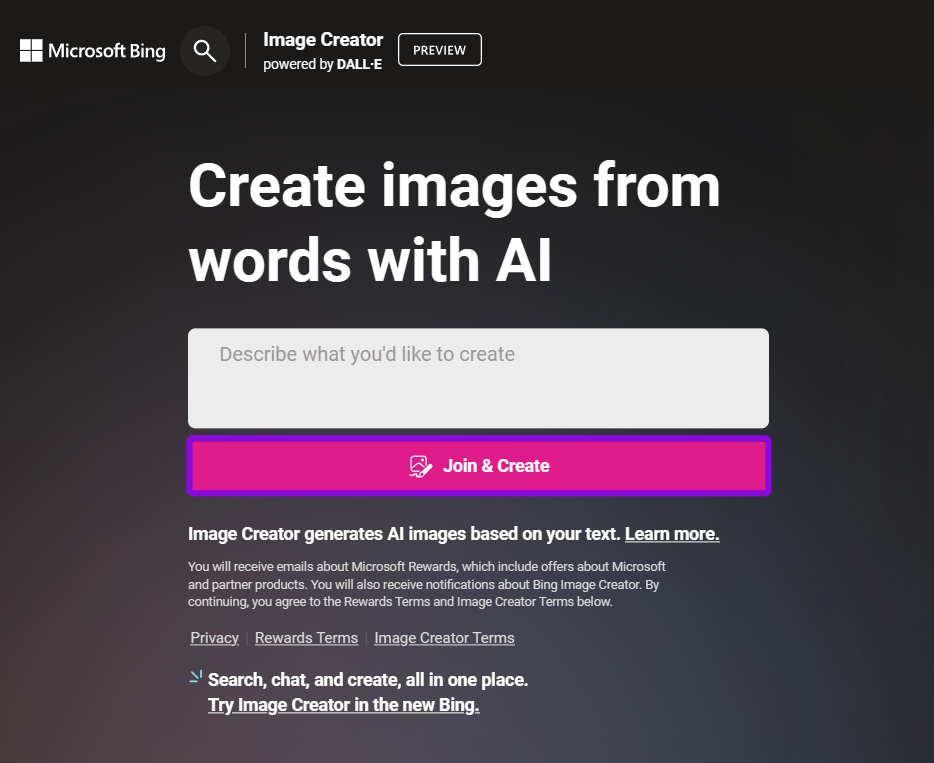
مرحله ۳: با Microsoft ID خود وارد شوید. اگر به مرورگر Edge وارد شده باشید، به صورت خودکار وارد سیستم خواهید شد.
نکته: اگر ندارید، ایجاد یکی را انتخاب کنید > دستورالعملهای روی صفحه را دنبال کنید و وقتی از شما خواسته شد اطلاعات لازم را به اشتراک بگذارید.
ایجاد تصاویر با بینگ چت
مرحله ۱: با استفاده از لینک زیر، Bing Image Creator را در Edge باز کنید.
گام ۲: برای تولید هنر هوش مصنوعی با استفاده از هوش مصنوعی Bing، توضیحات مورد نظر خود را در کادر گفتگو وارد کنید.
مرحله ۳: پس از وارد کردن فرمان، روی Create کلیک کنید.

منتظر بمانید تا هوش مصنوعی تصویر درخواستی را ایجاد کند. علاوه بر این، میتوانید تاریخچه Bing Image Creator را از نوار کناری سمت راست مشاهده کنید. برای دسترسی دوباره به هر یک از آنها کلیک کنید.
نکته: اگر نمی دانید چه چیزی بنویسید، روی Surprise me کلیک کنید، جایی که هوش مصنوعی تصویری برای شما ایجاد می کند. همچنین میتوانید ایدههای فوری را از برگه «کاوش ایدهها» دریافت کنید.
تصاویر ایجاد شده را با استفاده از مولد تصویر Bing AI ویرایش کنید
برخلاف Dall-E، پس از ایجاد تصاویر با بینگ چت، هیچ گزینه ای برای ویرایش تصاویر وجود ندارد. با این حال، گزینه ای برای ویرایش آن با استفاده از Microsoft Designer وجود دارد. در اینجا نحوه دسترسی به آن آورده شده است:
مرحله ۱: تصویری را که می خواهید ویرایش کنید باز کنید.
گام ۲: روی Customize کلیک کنید.
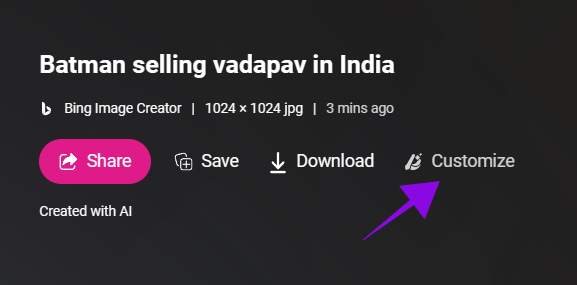
مرحله ۳: شما به Microsoft Designer هدایت خواهید شد. تغییرات داخل کادر گفتگو را ذکر کرده و روی Generate کلیک کنید.
نکته: حتی قبل از ذکر تغییرات، Microsoft Designer پیشنهاداتی را در سمت راست نشان می دهد. اگر برای شما مناسب است، می توانید کلیک کنید و آنها را انتخاب کنید.
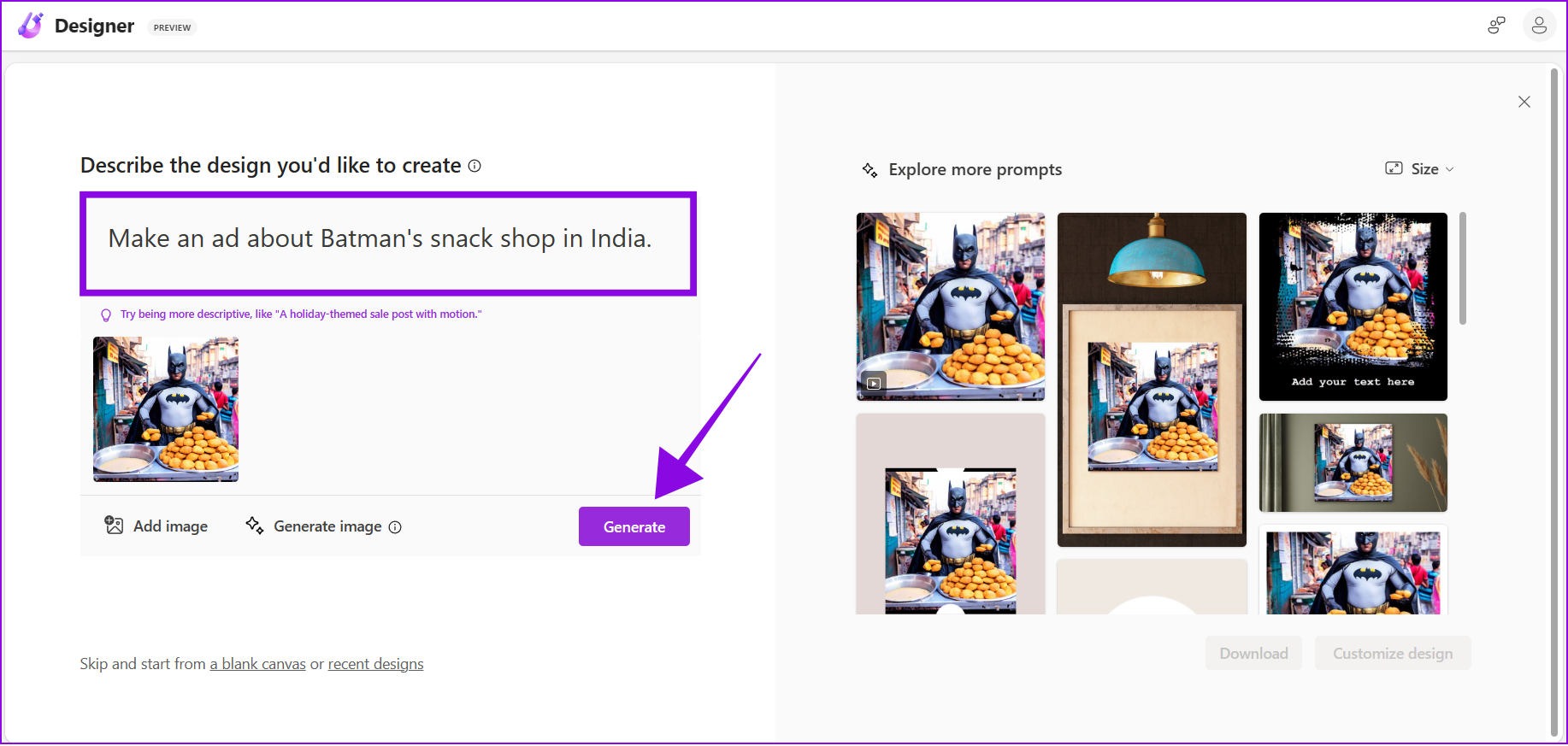
با این حال، این هنوز در مقایسه با Dall-E نیاز به بهبود دارد، جایی که کاربران می توانند ویرایش هایی را به تصویر اضافه کنند. در ضمن با مایکروسافت دیزاینر فقط می توانید ویرایش هایی خارج از تصویر مانند حاشیه، کارت تبریک و غیره ایجاد کنید.
دانلود تصاویر ایجاد شده با استفاده از Bing AI Image Creator
مرحله ۱: تصویر ایجاد شده در هوش مصنوعی Bing را باز کنید.
گام ۲: برای دانلود تصویر، دانلود را انتخاب کنید.
توجه داشته باشید: در گوشی هوشمند، روی سه نقطه ضربه بزنید و دانلود را انتخاب کنید.

مرحله ۳: Save as را انتخاب کنید.

مرحله ۴: مکان را انتخاب کنید و روی ذخیره کلیک کنید.

تصاویر ایجاد شده با استفاده از مولد تصویر Bing AI را به اشتراک بگذارید
مرحله ۱: تصویر ایجاد شده با استفاده از هوش مصنوعی Bing را باز کنید.
گام ۲: اشتراک گذاری را انتخاب کنید.
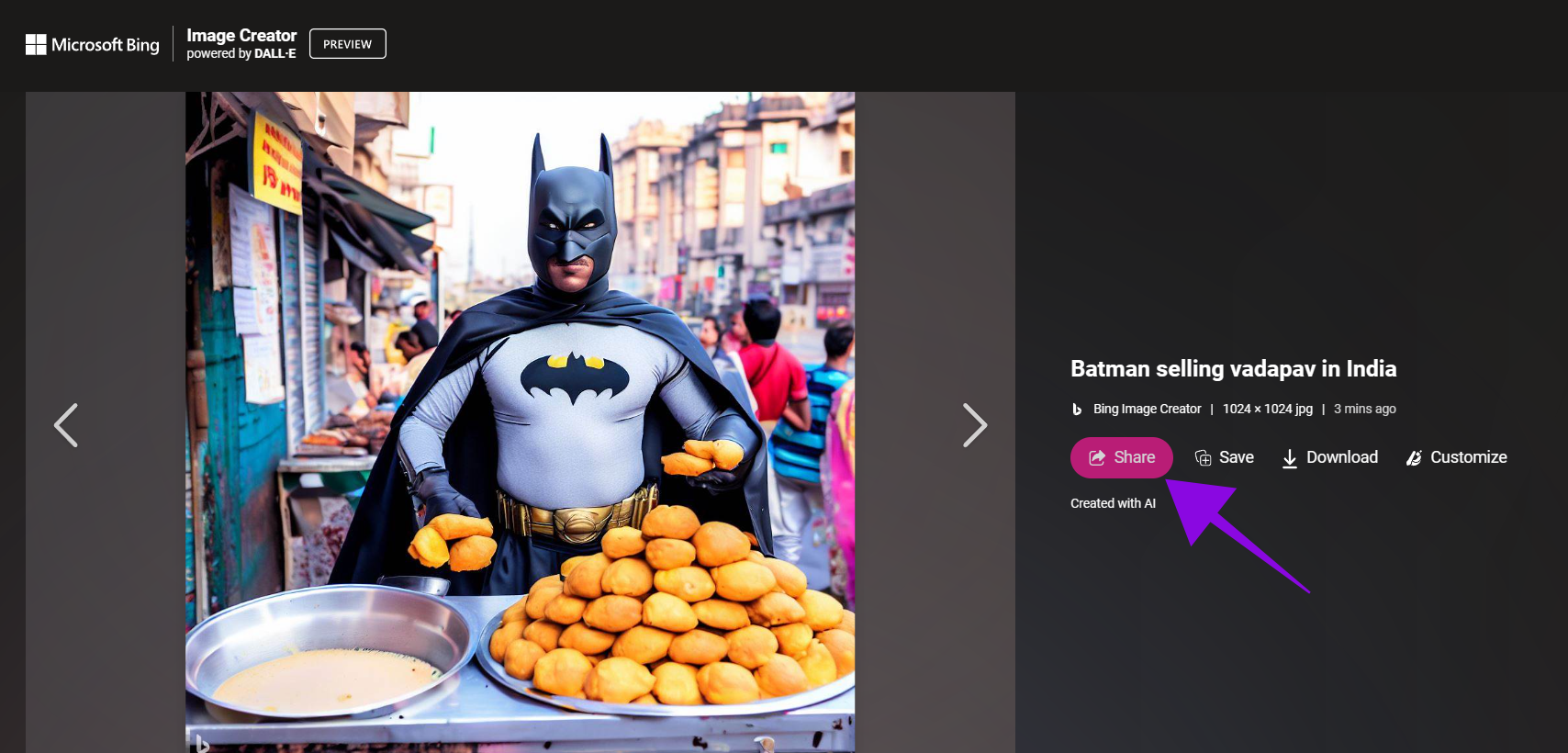
مرحله ۳: روی Copy کلیک کنید. اکنون، پیوند را برای هر کسی که میخواهید این تصویر را به اشتراک بگذارید، ارسال کنید.
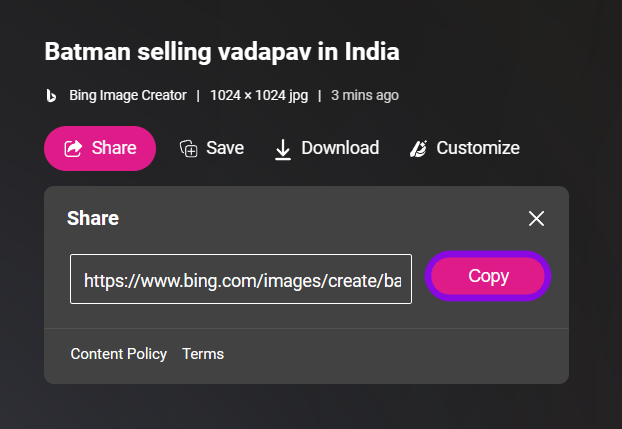
کاربران می توانند پیوند را برای دسترسی به ایجاد باز کنند. جدای از آن، همچنین میتوانید ذخیره را برای افزودن آن تصاویر به مجموعههای Microsoft Edge خود انتخاب کنید.
نکاتی برای استفاده موثرتر از Bing Image Creator
اکنون که همه چیز را در مورد ایجاد کننده تصویر جدید Bing می دانید، در اینجا نکاتی وجود دارد که باید در نظر داشته باشید:
- در مورد اعلان توضیح دهید: همه مدلهای هوش مصنوعی زمانی بهترین عملکرد را دارند که درخواست را با جزئیات ذکر کنید. میتوانید از صفتها، مکانها و حتی سبکهای هنری مانند هنر دیجیتال یا فوتورئالیسم استفاده کنید و حتی از ابزار بخواهید که از سبک هنرمند خاصی پیروی کند.
- اجتناب از اشتباهات املایی: اطمینان حاصل کنید که اشتباهات تایپی را در اعلان انجام ندهید، زیرا اشتباهات می توانند هوش مصنوعی را گیج کنند و مانع از ایجاد آنچه می خواهید شوند.

- از Microsoft Rewards استفاده کنید: کاربران می توانند از Microsoft Rewards برای بهبود سرعت تولید حتی پس از اتمام توکن های هفتگی استفاده کنند.
- اطمینان حاصل کنید که از خط مشی محتوا پیروی می کنید: اگر از خط مشی محتوای Bing پیروی نکنید، نمی توانید تصاویر تولید کنید. بنابراین، قبل از استفاده از Bing AI Image Creator حتما به آن نگاه کنید.
سوالات متداول در مورد ایجاد کننده تصویر بینگ
نه. میتوانید با استفاده از مرورگر Edge، از Bing Image Generator استفاده کنید. هیچ لیست انتظاری وجود ندارد
طبق صفحه شرایط و ضوابط رسمی بینگ، کاربران می توانند از آثار خود برای هر هدف شخصی و غیرتجاری به صورت قانونی استفاده کنند.
کاربران می توانند از ۱۰۰ توکن در هفته برای ایجاد تصاویر با بینگ چت استفاده کنند. پس از اتمام توکن ها، سرعت تولید کاهش می یابد، اما کاربران همچنان می توانند از آن برای ایجاد هنر هوش مصنوعی استفاده کنند.
تخیل خود را گسترش دهید
سازندگان تصویر هوش مصنوعی به میلیونها کاربر اجازه میدهند تا تصورات خود را بدون داشتن مهارتهای هنری محقق کنند. امیدواریم راهنمای ما در مورد نحوه استفاده از Bing Image Creator برای شما مفید بوده باشد. آیا پیشنهادی برای استفاده کارآمدتر از این ابزار هوش مصنوعی دارید؟ در قسمت نظرات پایین ما را آگاه کنید.